
Sisällysluettelo:
- Kirjoittaja John Day [email protected].
- Public 2024-01-30 09:02.
- Viimeksi muokattu 2025-01-23 14:42.



Ennen Sonoff -laitteen vilkkumista sinun on yhdistettävä se tietokoneeseen.
Kun sarjaotsikko on juotettu, nappaa:
- Neljä dupont -kaapelia (FR/DE), valitse tarvitsemasi liittimet tiettyihin otsikoihin (Sonoff -puoli ja FTDI -puoli). Minun tapauksessani tämä on mies (Sonoff) - nainen (FTDI);
- FTDI -USB -sovitin (FR/DE);
- Sovittimellesi sopiva USB -kaapeli.
Liitä kaapelit Sonoffiin, yhdistä kaapelit FTDI: hen, kytke FTDI USB: hen, kytke USB tietokoneeseen.
Tämän testaamisen jälkeen olen päättänyt liimata yhteen kaapelin liittimet. Koska FTDI -puolella on aukko maan ja TX/RX/VCC: n välillä, olen lisännyt dupont -muovisen tapin ilman kaapelia täyteaineena. Merkitsin myös GND -kaapelin kummallekin puolelle virheiden estämiseksi.
VAROITUS 1: Sonoffin portti on 3,3 V, varmista, että käytät asianmukaista FTDI -sovitinta ja/tai asetat sen jännitteen sen mukaan.
VAROITUS 2: ÄLÄ kytke verkkolaitetta samaan aikaan kuin FTDI
Vaihe 3: Laiteohjelmiston luominen ja vilkkuminen
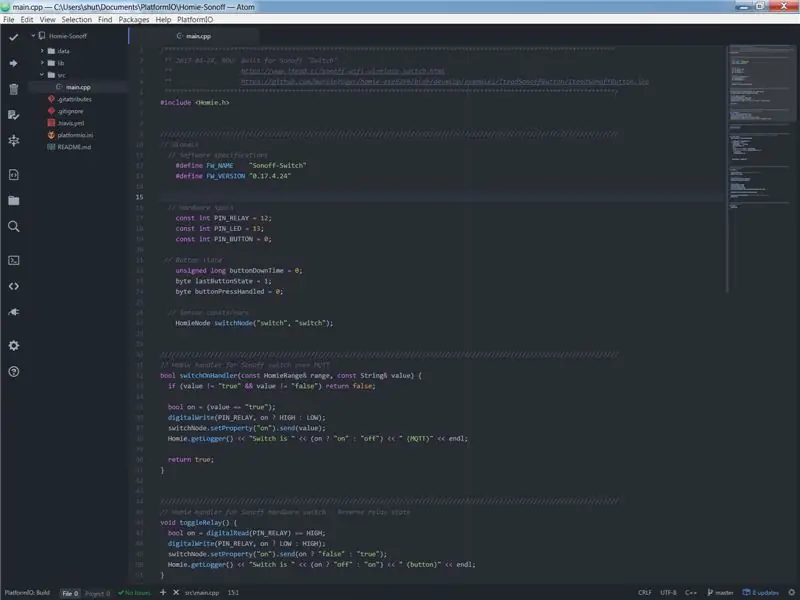
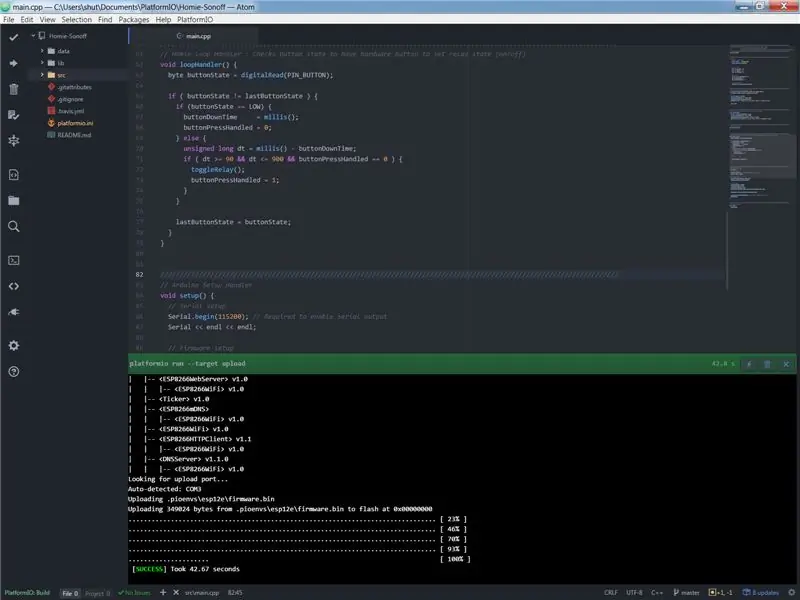

Valmistella
Jotta voit kääntää ja päivittää laiteohjelmiston, tarvitset:
- IDE, käytän erinomaista Platform IO: ta (katso Aloittaminen);
- Laiteohjelmiston lähteet ja riippuvuudet (hanki se arkistostani).
Olen rakentanut projektini Homien esimerkkiluonnoksen IteadSonoffButton perusteella. Tein hyvin vähän muutoksia, lähinnä kosmeettisia (kommentit + kirjaaminen) ja IDE: tä (PlatformIO IDE Arduino IDE: n sijasta).
Koota
Varmista, että voit koota lähteitä. On erityisen tärkeää varmistaa, että käytät oikeaa kohdeohjainta, sillä tälle Sonoff-laitteelle sinun on valittava "Espressif Generic ESP8266 ESP-01 1M" (esp01_1m osoitteessa platformio.ini).
Kun kokoaminen sujuu hyvin, voimme jatkaa varsinaiseen vilkkumiseen.
Salama
Sonoff ei kuuntele sinua sellaisenaan, irrota se pistorasiasta, paina sen painiketta ja vapauta se, kun olet kytkenyt sen takaisin. "Salama" -tilaan siirtyminen edellyttää, että painiketta painetaan ENNEN virran kytkemistä. Tämä todella ajaa GPIO 0: n alas kytkemällä sen GND: hen.
Nyt kun Sonoff odottaa vilkkumista, lähetä sille laiteohjelmisto.
Se on elossa
Onnittelut! Olet nyt muokatun laiteohjelmiston kanssa hakkeroidun Sonoff -laitteen ylpeä omistaja!
Muista lukea Homien Aloitus -sivu. Sinun on keskityttävä WIFI- ja MQTT -välittäjän määrittämiseen, katso Configuration - HTTP JSON API (suorat linkit mobiilisovellukseen ja verkkosivulle).
Vaihe 4: Laitteen testaus
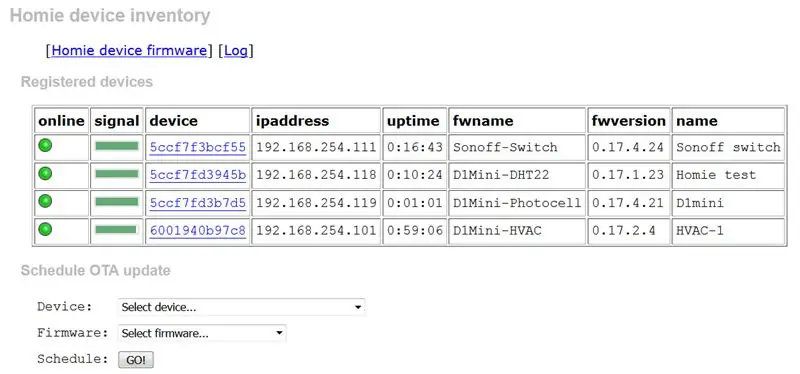
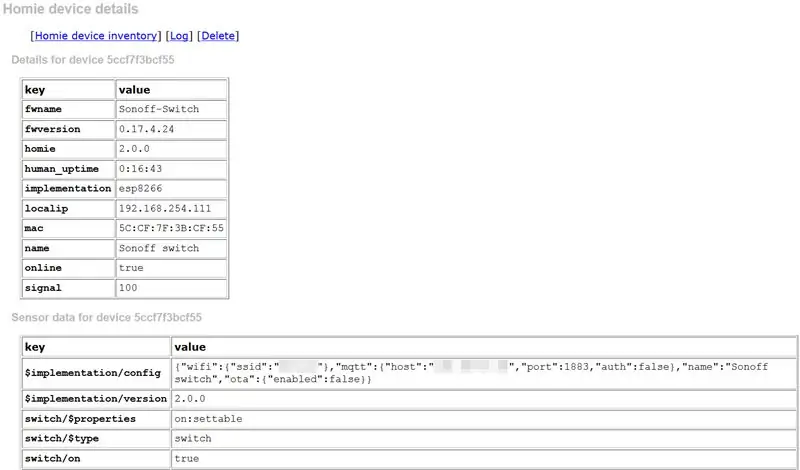
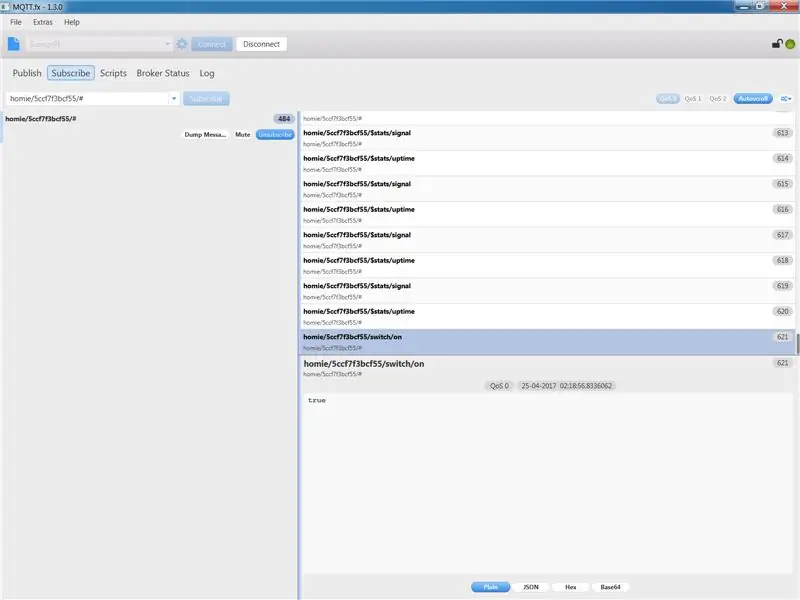
Laitteisto
Varmistaaksesi, että se toimii:
- Irrota kaikki pistorasiasta, et halua paistaa Sonoffia etkä itseäsi;
- Liitä AC -kaapeli laitteen tuloon;
- Liitä kaapeli verkkovirtaan.
Kun tämä on tehty, Sonoffin pitäisi käynnistyä "normaalitilaan". Eli se tekee tehtävänsä.
Ohjelmisto
Homie -laite mainostaa itseään MQTT -välittäjälle. Tätä varten pidän paljon seuraavista:
- Käytä homie-otoa saadaksesi yleiskuvan laitteista ja niiden ominaisuuksista. Sen päätarkoitus on kuitenkin tehdä OTA -päivityksiä;
- käytä MQTT.fx -tiedostoa (olen Windows -käyttöjärjestelmässä) haistaa välittäjän viestejä. Käytän sitä myös viestien lähettämiseen laitteille.
Ohjelmisto: homie-ota
Tämä on python -skripti, joka käynnistää verkkopalvelimen. Sieltä voit kirjautua verkkosivustolle ja se huuhtelee tiedot puolestasi. Muista lukea install / readme ja luoda oma määritystiedosto.
Ohjelmisto: MQTT.fx
Tämä on Windows -sovellus, joka näyttää tilatut aiheet ja antaa mahdollisuuden lähettää viestejä sekä ylimääräistä tavaraa.
Se on eräänlainen sarjalähtö kaikille laitteillesi kerralla. Koska tämä voi olla melko monimutkaista, voit rajoittaa ("tilata") vain tiettyihin aiheisiin.
Yleisempää "hakkeritodistustyökalua" löydät osoitteista mosquitto_pub ja mosquitto_sub.
Vaihe 5: Viimeiset sanat

Olemme käsitelleet melko paljon aiheita "vain firmware -salaman" saamiseksi.
Tämä on kuitenkin tällaisen IoT -laitteiden hakkeroinnin ydin. Sinun täytyy yhdistää ne kaikki yhteen ja yhdistää ne todelliseen maailmaan.
Aiemmista "kotiautomaatiota" koskevista ohjeistani lähtien tämä vaikuttaa ensimmäistä kertaa todelliseen maailmaan. Kuinka jännittävää!
Muista katsoa:
- DIY -kodin automaatiojärjestelmän suunnittelu
- Homie -laitteiden rakentaminen IoT: lle tai kotiautomaatiolle
- Kuinka yhdistää Homie -solmut PiDome -palvelimelle?
Hmm, näyttää siltä, että minun pitäisi kirjoittaa PiDome (Twitterissä, paljon ajan tasalla olevaa tietoa), joka on opastettavissa nyt:-)
Suositeltava:
Käytä askelmoottoria kiertokooderina: 9 vaihetta (kuvien kanssa)

Käytä askelmoottoria pyörivänä enkooderina: Kiertokooderit soveltuvat erinomaisesti käytettäväksi mikro -ohjainprojekteissa syöttölaitteena, mutta niiden suorituskyky ei ole kovin tasainen ja tyydyttävä. Lisäksi, kun minulla oli paljon vara -askelmoottoreita, päätin antaa heille tarkoituksen. Joten jos sinulla on stepperi
Käytä älypuhelinta kosketuksettomana lämpömittarina / kannettavana lämpömittarina: 8 vaihetta (kuvien kanssa)

Käytä älypuhelinta kosketuksettomana lämpömittarina / kannettavana lämpömittarina: Kehon lämpötilan mittaaminen kosketuksettomalla / kosketuksettomalla tavalla kuin lämpöpistooli. Tein tämän projektin, koska Thermo Gun on nyt erittäin kallis, joten minun on hankittava vaihtoehto tehdä DIY. Ja tarkoitus on tehdä pienellä budjetilla varustetulla versiolla. ToimittaaMLX90614Ardu
Yksin kotona' -murtovaurio/ Käytä Attiny13 -askelta askelmoottorin ja servon ajamiseen: 5 vaihetta

"Yksin kotona" -murtohäiriö/ Käytä Attiny13: ta askelmoottorin ja servon ajamiseen: Tämä saattaa olla yksi kummallisimmista projekteistani vielä :-) Mutta vaikka et olisikaan kiinnostunut pitämään murtovarkaita, tätä projektia voidaan käyttää mihin tahansa täytyy käyttää askelmoottoria tai servomoottoria tai jopa useita tasavirtamoottoreita Attiny13.Mo
Käytä HC-05 Bluetooth-moduulia, kun haluat toteuttaa mikro: bittiviestinnän matkapuhelimen kanssa: 9 vaihetta (kuvien kanssa)

Käytä HC-05-Bluetooth-moduulia mikro-bittiviestinnän toteuttamiseen matkapuhelimen kanssa: Luvussa Käytä HC-06-Bluetooth-moduulia mikro-bittiviestinnän toteuttamiseen matkapuhelimessa olemme keskustelleet siitä, kuinka HC-06: n avulla voidaan muodostaa yhteys mikro: bitti ja matkapuhelin. Lukuun ottamatta HC-06: ta on toinen yleinen Bluetooth-moduuli
Käytä HC-06 Bluetooth-moduulia Micro: bit-viestinnän toteuttamiseen matkapuhelimen kanssa: 8 vaihetta (kuvien kanssa)

Käytä HC-06 Bluetooth-moduulia Micro: bit-viestinnän toteuttamiseen matkapuhelimen kanssa: Monet ympärilläni olevat ystävät, jotka pelaavat micro: bittiä, kertovat minulle, että micro: bitin Bluetooth-yhteys ei ole vakaa. Se on helppo irrottaa. Jos käytämme mikropytonia, Bluetoothia ei voi edes ottaa käyttöön. Ennen kuin micro: bit offic ratkaisee tämän ongelman
